Duplicaten zoeken en verwijderen in Apple Music op Mac

Een van de beste functies van Apple Music is de mogelijkheid om snel en efficiënt duplicaten op te sporen die zich in uw bibliotheek verbergen. Duplicaten kunnen een groot probleem zijn, omdat ze niet alleen extra ruimte op de harde schijf in beslag nemen, maar ook uw Apple Music-bibliotheek rommelig maken, wat veel gebruikers hinderlijk vinden. Met een paar snelle tips kunt u uw bibliotheek echter opschonen. Deze tutorial laat twee manieren zien om de lastige duplicaten in Apple Music te vinden en te verwijderen.
Duplicaten weergeven in Apple Music
De eerste manier om duplicaten uit uw bibliotheek op te schonen, is door Apple Music u de exemplaren in uw bibliotheek te laten zien. Deze kunnen het gevolg zijn van het per ongeluk twee keer toevoegen van hetzelfde nummer. Volg onderstaande stappen.
- Open de app “Apple Music” op uw Mac.
- Ga naar het tabblad “Nummers” en klik vervolgens op “Bestand -> Bibliotheek -> Dubbele items weergeven” in de menubalk.
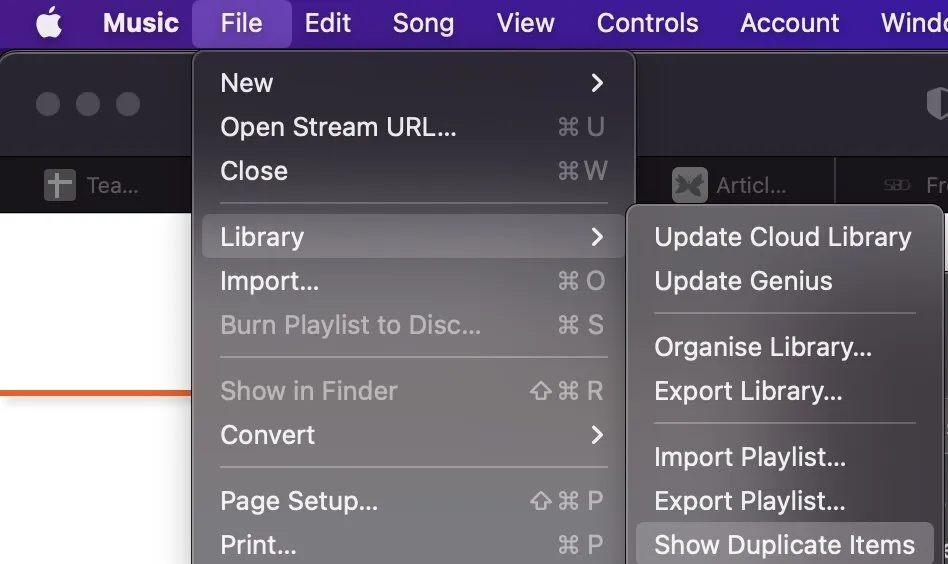
- Hierdoor wordt een venster geopend met elk muziekbestand dat u in Apple Music hebt opgeslagen en dat kan worden gekoppeld aan een ander bestand met dezelfde naam. Voel je vrij om door de lijst te bladeren en vervolgens de dubbele nummers in je bibliotheek te selecteren en te verwijderen.
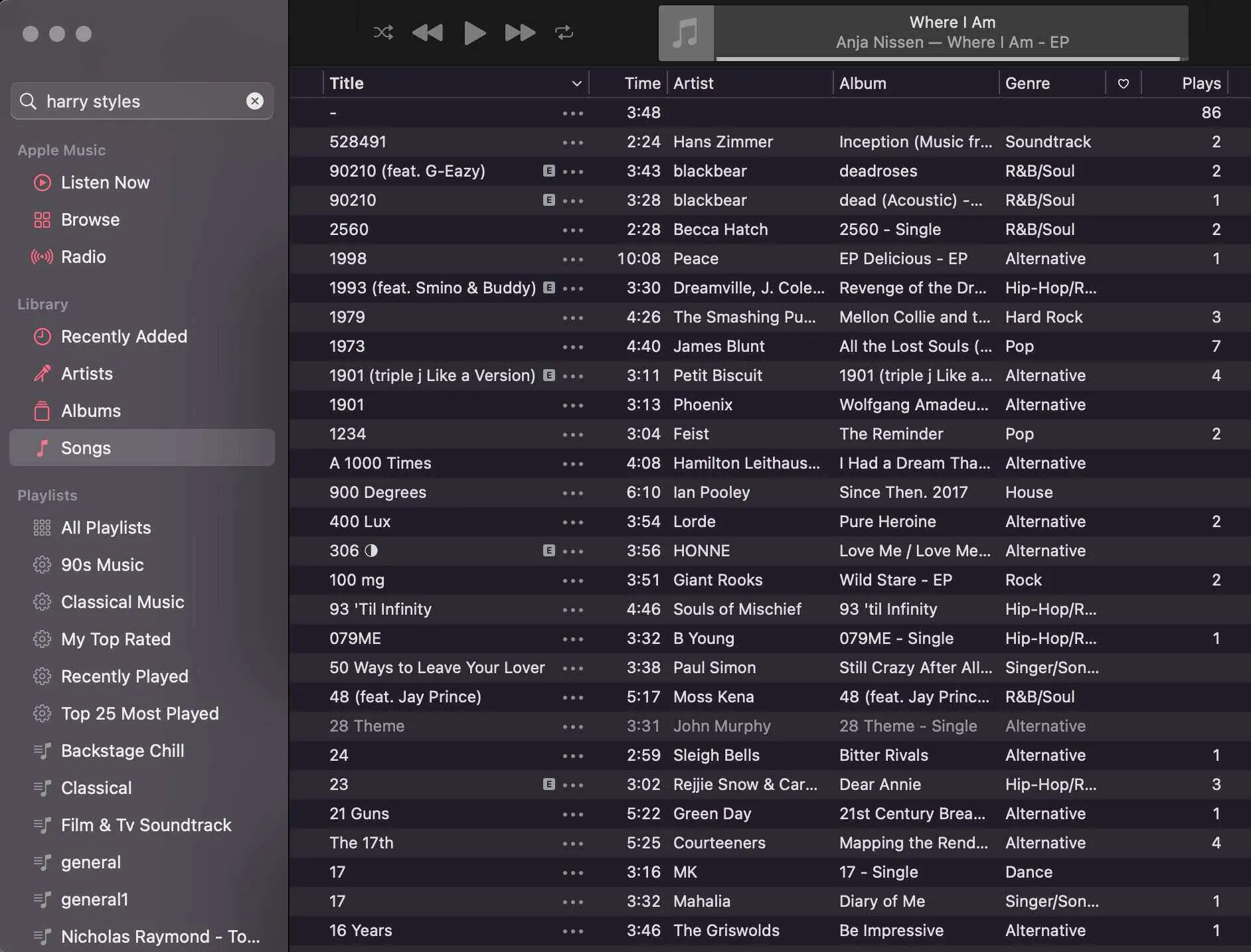
Deze methode is uitstekend geschikt voor kleinere bibliotheken of als u gewoon probeert te zien hoeveel dubbele bestanden en bijbehorende verspilde ruimte (zoals weergegeven onderaan het scherm) uw bibliotheek heeft.
Waar dit echter moeilijk wordt, zijn gevallen waarin herhalingen acceptabel zijn. Bijvoorbeeld een echt studioalbum versus een liveplaat. De nummers die deze nummers gemeen hebben, hebben misschien dezelfde naam, maar zijn totaal verschillend. Wat doen we in dit geval? We leggen het uit in de volgende sectie.
Exacte duplicaten weergeven
Kies deze methode als je remixen of live tracks hebt die songnamen delen met albums. Hoewel deze methode iets meer tijd kost, is het een meer specifieke methode om tracks te isoleren en levert het betere resultaten op.
- Ga net als bij de vorige methode naar het tabblad “Bestand”. Deze keer echter, nadat u op “Bestand” hebt geklikt, houdt u AltWindows of optionMac vast en u zult merken dat waar het vroeger “Toon dubbele items” zei, nu “Toon exacte dubbele items” staat.
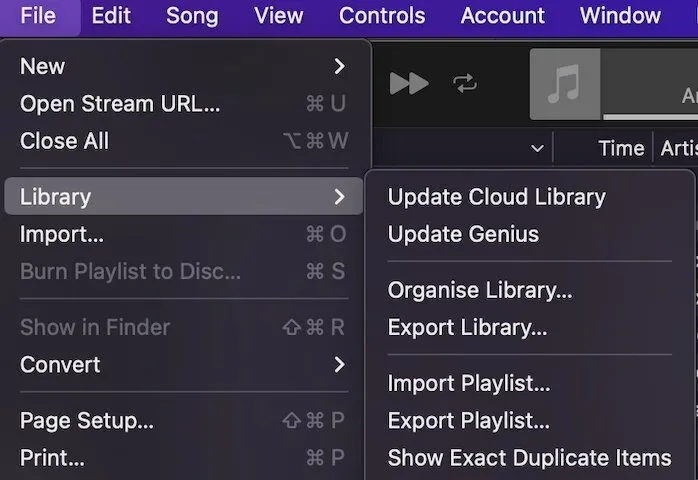
- Klik op ‘Exacte dubbele items weergeven’ in plaats van nummers waarvan de namen overeenkomen. Nummers die exact overeenkomen, worden nu geïsoleerd en weergegeven in uw bibliotheek.
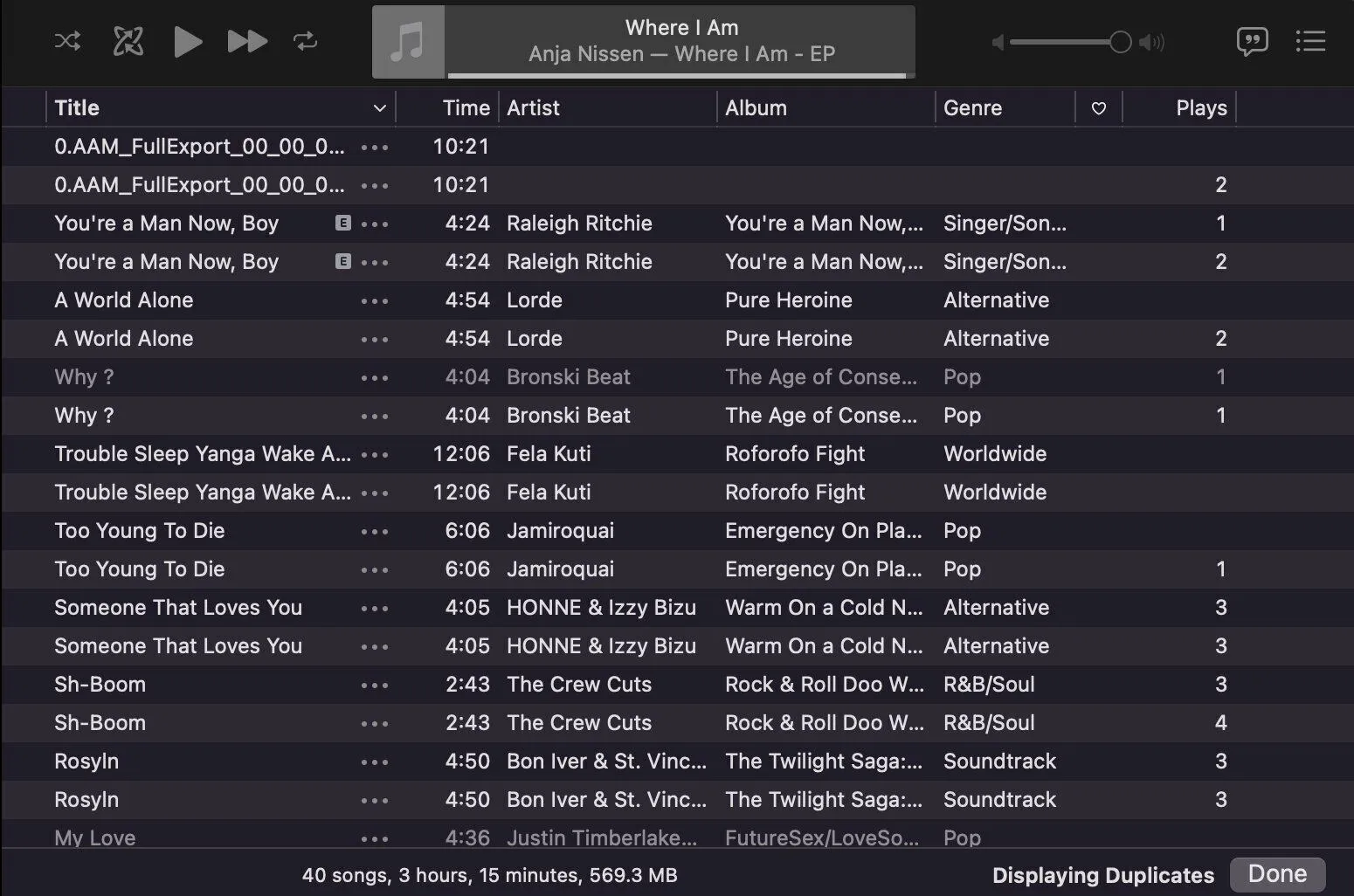
- Doorloop de lijst en selecteer items om de specifieke nummers te verwijderen die exacte duplicaten in uw bibliotheek zijn.
Dit voorkomt dat u dubbele titels met dezelfde titel en verschillende nummers in uw lijst ziet en dit kan uw resultaten drastisch veranderen. Als waarschuwing is het de moeite waard om een back-up van al je nummers te maken voordat je ze organiseert of verwijdert, om er zeker van te zijn dat er geen gegevens verloren gaan. Als je per ongeluk een nummer verwijdert dat geen duplicaat is, kun je je bibliotheek herstellen vanuit je back-up.
Veel Gestelde Vragen
Hoe kan ik duplicaten op mijn iPhone verwijderen?
Frustrerend genoeg is er geen native oplossing voor het lokaliseren en verwijderen van dubbele nummers van Apple Music op je iPhone of iPad. U moet ze ofwel uit uw bibliotheek op een Mac of pc verwijderen of een programma van derden gebruiken.
Hoe kan ik voorkomen dat ik in de toekomst nummers dupliceer?
Als een ingebouwde functie van Apple Music, zal het opslaan van een nummer in je bibliotheek dat er al in staat nu een prompt oproepen die je waarschuwt voor de mogelijke dubbele track. Je hebt de mogelijkheid om door te gaan of te weigeren om het nummer toe te voegen. Dit werkt met nummers die u toevoegt aan uw bibliotheek en afspeellijsten.
Afbeelding tegoed: Pexels . Alle screenshots door Daniel Bott.



Geef een reactie